Вместе с iOS 7 владельцы Айфонов получили возможность создавать чёрные списки встроенными средствами своих «яблочных» гаджетов. Статья расскажет о разных способах добавления номера в чёрный список, а также о том, почему сторонние приложения с этой задачей справляются лучше.
Прежде пользователю Айфона, желавшему добавить в чёрный список докучающий номер, приходилось скачивать и устанавливать платные приложения. Однако с момента появления iOS 7 такая необходимость пропала – все современные версии «операционки» Apple имеют функцию блокировки контактов, которая позволяет обойтись без загрузки стороннего софта.
Заблокировать контакт на Айфоне можно несколькими способами – все они в равной степени просты.
Содержание
- 1 Как заблокировать абонента из списка контактов iPhone?
- 2 Как отправить в чёрный список на Айфоне неизвестный номер?
- 3 Как добавить в чёрный список номер из «Сообщений»?
- 4 Как посмотреть заблокированные контакты на Айфоне?
- 5 Как настроить на iPhone режим «Не беспокоить»?
- 6 Какие приложения позволяют создать чёрный список?
- 7 Заключение
Отправлять в чёрный список один из номеров, содержащихся в телефонной книге, нужно следующим образом:
Шаг 1. Откройте встроенное приложение «Телефон» и проследуйте в раздел «Контакты».

Шаг 2. Отыщите контакт, который желаете заблокировать, и кликните на него.
Шаг 3. Пролистайте карточку абонента вниз – вы увидите кнопку «Заблокировать абонента». Нажмите её.

Шаг 4. Подтвердите намерение отправить контакт в чёрный список – в появившемся меню выберите вариант «Заблокировать абонента».

От человека, номер которого попал в «Black List», вы не будете получать ни телефонных звонков, ни СМС-сообщений. Даже через приложение Face Time он не сможет до вас добраться.
Заходить в телефонную книгу следует именно через «Телефон», а не через приложение «Контакты». В «Контактах» опция «Заблокировать абонента» отсутствует.
Как отправить в чёрный список на Айфоне неизвестный номер?
Сотрудники банков и коллекторы порой доводят до бешенства назойливыми звонками – особенно когда обращаются не по адресу. Звонят они всегда с разных номеров – если все эти номера добавлять в контакты с целью последующей блокировки, телефонная книга «раздуется» до такой степени, что пользоваться ей будет совершенно неудобно.
К счастью, на Айфоне отправить в чёрный список можно и незнакомый номер. Как это делается?
Шаг 1. В приложении «Телефон» проследуйте в раздел «Недавние».

Шаг 2. Найдите номер, с которого досаждают регулярными звонками, и кликните на иконку с буквой «i» напротив этого номера.

Шаг 3. На следующем экране отыщите и нажмите кнопку «Заблокировать абонента» (уже вам знакомую). Следом подтвердите блокировку.
Номер окажется в черном списке, однако проблему со звонками из банка это, скорее всего, не решит. Вам просто начнут досаждать звонками с других номеров, коих у коллекторов – выше крыши.
Как добавить в чёрный список номер из «Сообщений»?
Заблокировать номер, с которого СМС-ками поступают тонны спама и рекламных предложений, можно прямо в приложении «Сообщения». Вот как выполняется эта процедура:
Шаг 1. Зайдите в приложение «Сообщения» и откройте переписку с тем номером, который рассылает спам.
Шаг 2. Нажмите кнопку «Контакт», которая находится в правом верхнем углу экрана.

Появится панель с дополнительными кнопками – среди них будет круглая иконка с литерой «i». Она-то вам и нужна – кликните на неё.

Далее – по стандартной схеме: ищем кнопку «Заблокировать абонента» и отправляем номер в «Black List».
Как посмотреть заблокированные контакты на Айфоне?
Если один из ваших знакомых спрашивает, почему ваш сотовый всё время недоступен (а вы при этом не любитель долгих телефонных разговоров), стоит проверить, не отправили ли вы по ошибке номер этого человека в чёрный список. Посмотреть содержимое чёрного списка можно так:
Шаг 1. Зайдите в «Настройки» и отыщите раздел «Телефон». Проследуйте в него.

Шаг 2. В блоке «Вызовы» раздела «Телефон» выберите подраздел «Заблокированные».
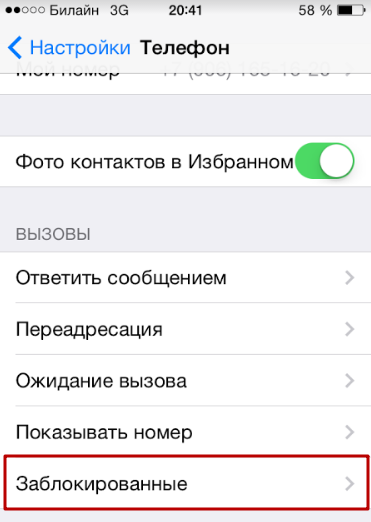
Шаг 3. В «Заблокированных» и содержится перечень всех номеров, которые вы признали нежелательными.
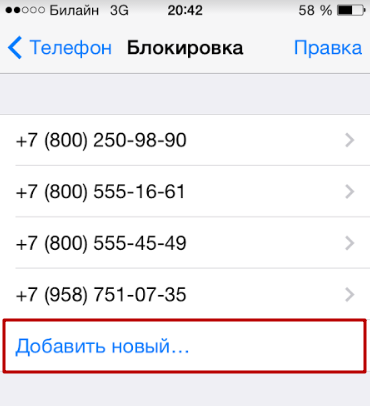
Через кнопку «Добавить новый…» вы можете дополнить список, но только теми номерами, которые присутствуют в телефонной книге. Если же вы, наоборот, желаете удалить какой-либо номер из чёрного списка, нажмите на кнопку «Правка» в правом верхнем углу, затем на красный кружок с минусом напротив контакта.
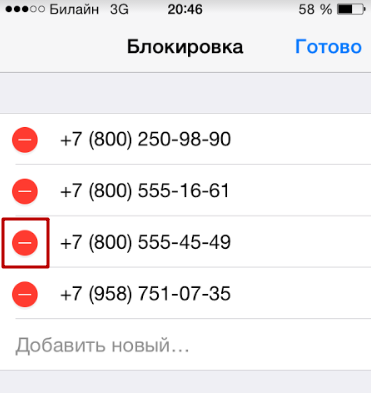
Не забудьте подтвердить своё желание вывести номер из числа нежелательных – нажмите «Разблокировать».

После этого можете обрадовать знакомого, сообщив, что вы снова «на связи».
Как настроить на iPhone режим «Не беспокоить»?
«Не беспокоить» — полезная функция iPhone, которая не пропускает никакие звонки на устройство в установленные пользователем часы. Обычно владельцы iPhone настраивают «Не беспокоить» таким образом, чтобы им никто не мог дозвониться ночью или пока длится рабочий день. Однако опцию допустимо использовать и иначе – как белый список, пропускающий вызовы только от избранных абонентов.
Параметры режима «Не беспокоить» устанавливаются в одноимённом разделе в «Настройках».
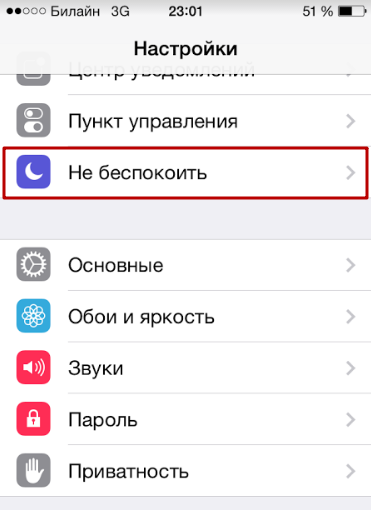
На старых версиях iOS блок настроек функции находятся в «Уведомлениях».
Помимо главного тумблера — «Вручную» — в разделе «Не беспокоить» вы найдёте массу других настроек:
«Запланировано». Эта настройка позволяет отрегулировать время, в течение которого опция «Не беспокоить» будет действовать.
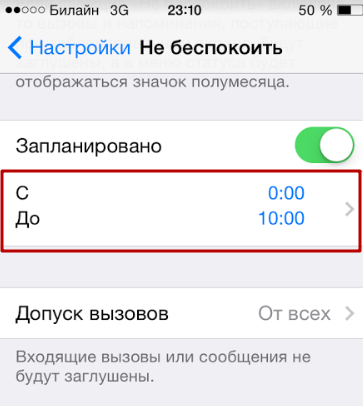
«Допуск вызовов». Здесь вы сможете определить, какие абоненты окажутся способны дозвониться до вас при активированном режиме «Не беспокоить». Если выставить вариант «От всех», блокироваться будут совершенно все вызовы; если же вы установите галочку напротив «От избранных», самые важные для вас люди сумеют связаться с вами в любое время суток.
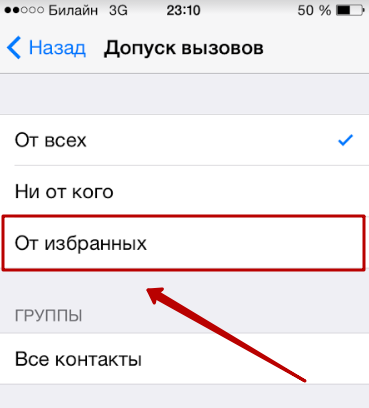
Главное, при этом не забыть контактам важных людей присвоить статус «Избранных».
«Повторные вызовы». Если этот тумблер активирован, вызов абонента, проявившего настойчивость и позвонившего второй раз в течение 3-х минут с момента первого звонка, не будет заглушен.
«Тишина». В блоке «Тишина» присутствуют два варианта – «Всегда» и «Только пока iPhone заблокирован». Если установить галку напротив второго, разблокированный Айфон будет пропускать вызовы. Выберите вариант «Всегда» и перестаньте заботиться о том, заблокировано устройство ночью или нет.
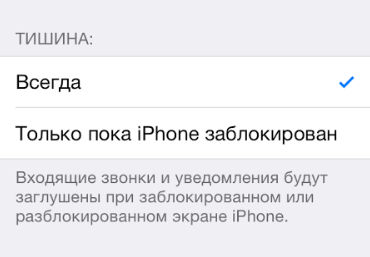
Как же превратить опцию «Не беспокоить» в белый список?
Шаг 1. Установите круглосуточное время работы этой опции и деактивируйте ползунок «Повторные вызовы».
Шаг 2. Зайдите в приложение «Контакты» и откройте карточку человека, которого вы были бы рады слышать. Отыщите в карточке пункт «Добавить в Избранное» и кликните на него.
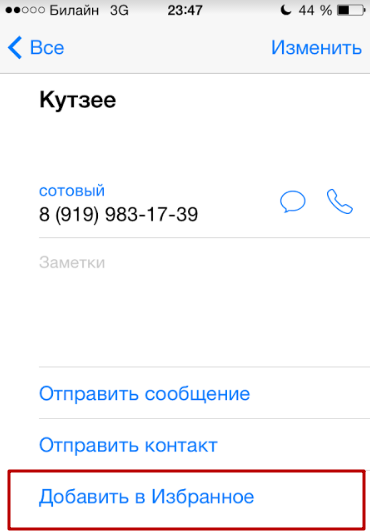
Шаг 3. В блоке «Допуск вызовов» настроек опции «Не беспокоить» поставьте галочку напротив «От избранных».
При такой настройке iPhone до вас не сможет добраться никто, кроме того человека, звонка которого вы ждёте. Из избранных контактов и формируется белый список.
Какие приложения позволяют создать чёрный список?
У пользователя iPhone может возникнуть логичный вопрос: зачем вообще нужны приложения для создания чёрных списков, если избавиться от нежелательных звонков удастся и с помощью встроенных функций Айфона? Дело в том, что сторонний софт предлагает владельцам гаджетов несравнимо бо́льшие возможности, нежели интегрированный инструмент от Apple.
Самым известным приложением для формирования чёрных списков является iBlackList. Прежде эта программа была доступна только в Cydia и предназначалась лишь для «джейлбрейкнутых» iPhone. Сейчас утилита iBlackList распространяется и через официальный магазин AppStore. Купить её можно на этой странице, вот только цена «кусается» — 379 рублей.
Приложение имеет 10-дневный бесплатный период, которого пользователю будет достаточно, чтобы ознакомиться с возможностями, преимуществами и недостатками этой утилиты.

Создание чёрных и белых списков – лишь одна из функций программы iBlackList. Владелец гаджета также способен:
- Просматривать историю заблокированных звонков и сообщений (при необходимости этот список можно быстро экспортировать).
- Создавать несколько профилей с различными настройками чёрных списков.
- Активировать функцию родительского контроля, которая предполагает блокировку исходящих вызовов на незнакомые номера.
- Поставить пароль на запуск приложения, чтобы другой человек не смог изменить настройки.
Создатели iBlackList приложили массу усилий ради того, чтобы у пользователя приложения была возможность надёжно скрыть факт добавления номера навязчивого абонента в чёрный список. К примеру, кроме настоящего пароля владелец гаджета способен поставить на запуск и «фейковый». Если надоедливый собеседник заподозрит, что его номер заблокирован, и попросит показать настройки чёрного списка, пользователю следует ввести ложный пароль и продемонстрировать пустой Black List (который на самом деле является подложным).
Владелец iPhone имеет возможность вообще скрыть иконку приложения iBlackList – вызывать чёрный список в данном случае придётся через кнопки номеронабирателя.
Есть и другие приложения, блокирующие вызовы – например, Black Phone, Call Control, Calls Blacklist – однако функционал каждого из них несоизмеримо беднее, чем у iBlackList.
Заключение
Как бы ни старался пользователь iPhone оградить себя от звонков надоедливого абонента с помощью чёрного списка, он не может быть уверен на 100%, что ему это удастся. Звонящему достаточно подключить услугу «АнтиАОН» («Антиопределитель номера»), и никакой чёрный список ему не будет страшен.
Полностью избавить себя от назойливого внимания можно, лишь создав белый список, который блокирует входящие с неизвестных и со скрытых номеров. Однако при использовании подобного фильтра владелец гаджета рискует пропустить важный звонок.
iPhone
22.02.2018
Любой из нас время от времени сталкивается с надоедливыми или нежелательными звонками, которые выводят нас из душевного равновесия. Обычно с такими звонками борются сбрасывая вызов или отключая звук, но эти способы не очень эффективны. Вместо этого лучше навсегда заблокировать нежелательный номер телефона и забыть об этом.
В ранних версиях операционной системы iOS не было черного списка и для блокировки нежелательных звонков приходилось использовать сторонние приложения. Но, с выходом iOS 7 данная проблема была решена и сейчас на iPhone можно заблокировать номер телефона с помощью встроенных инструментов.
В данной статье вы узнаете, как это делается. Материал будет полезен для всех моделей iPhone, которые работают под управлением iOS 7 или более новой версии iOS, а это iPhone 4, 4s, 5, 5s, 6, 6s, 7, 8 и iPhone X.
Как заблокировать номер телефона из списка контактов
Для того чтобы заблокировать номер телефона на Айфоне откройте приложение «Телефон» и перейдите в раздел «Контакты». Здесь нужно найти контакт, с которым вы не желаете общаться, и нажать на него.
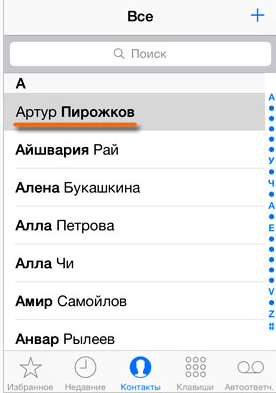
В результате вы попадете на страницу с информацией о выбранном контакте. Здесь нужно пролистать в самый конец страницы и нажать там на кнопку «Заблокировать абонента».

После этого появится всплывающее окно с требованием подтвердить блокировку данного номера телефона. Здесь просто нажимаем на кнопку «Заблокировать контакт».
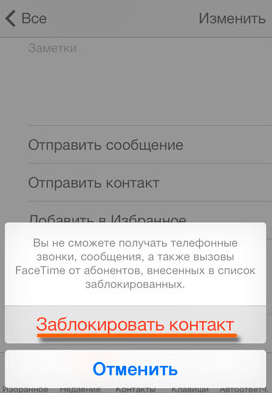
На этом все, вы внесли выбранный номер в черный список и теперь он полностью заблокирован. Теперь все звонки, sms-сообщения и вызовы в Facetime от абонента с этим номером телефона будут автоматически сбрасываться.
Как заблокировать номер телефона из недавних вызовов
Кроме этого, вы можете заблокировать номер телефона прямо из списка недавних вызовов, не добавляя нежелательного абонента в список контактов.
Для этого откройте приложение «Телефон» и перейдите в раздел «Недавние». В результате перед вами появится список звонков, которые вы недавно совершали со своего Айфона. В данном списке нужно найти номер телефона, который вы бы хотели заблокировать, и нажать на кнопку с буквой «i» рядом с этим номером.
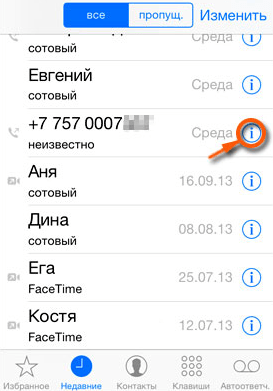
Таким образом вы попадете на страницу с информацией об этом номере телефона. Для того чтобы его заблокировать нужно пролистать страницу в самый конец и нажать там на кнопку «Заблокировать абонента».
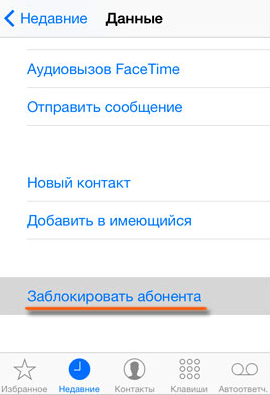
Этих несложных манипуляций достаточно, для того чтобы добавить номер телефона в черный список и полностью заблокировать все возможности для связи.
Где находится черный список на iPhone
Если вы решите помиловать ранее заблокированный номер телефона, то вам нужно открыть черный список и удалить из него нужный вам номер. Для этого нужно открыть приложение «Настройки» и перейти в раздел «Телефон».
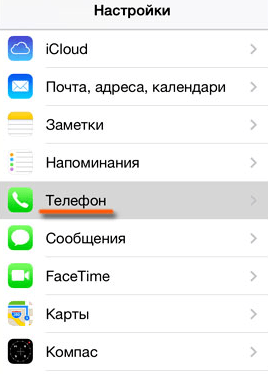
А потом нужно открыть подраздел «Заблокированные».
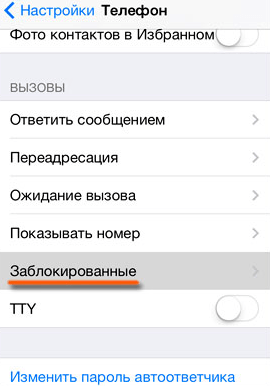
Таким образом вы откроете черный список номеров телефонов. Здесь есть две основные кнопки, это «Правка» и «Добавить новый». Как можно догадаться, с помощью кнопки «Добавить новый» вы можете добавлять в черный список новые номера, а с помощью кнопки «Правка» редактировать список. Для того чтобы удалить номер телефона из черного списка нужно нажать именно на кнопку «Правка».
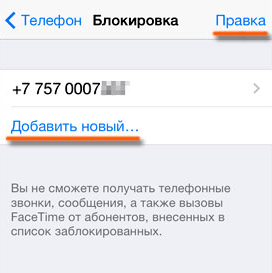
После этого нужно удалить номер телефона, который вы хотите разблокировать, и нажать на кнопку «Готово».
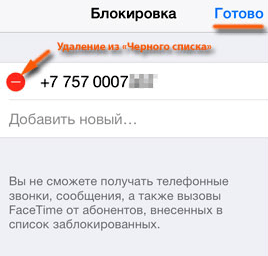
После этого номер телефона будет разблокирован и снова сможет до вас дозвониться.
Об авторе
Основатель проекта «Смартфонус» и автор более 2000 статей на тему ИТ для разных сайтов.
Холодные звонки (когда вы не ждете, что вам позвонят), неприятные или просто назойливые люди – время от времени каждому из нас очень хочется воспользоваться услугами так называемого «черного списка». Но не все знают, как это сделать! Краткий ликбез на тему ожидает вас ниже.

♥ ПО ТЕМЕ: Как на iPhone блокировать все звонки от неизвестных и скрытых номеров.
Видео инструкция:
Что произойдет, если вы заблокируете чей-то номер на iPhone
При блокировке нежелательного номера (добавлении в «черный список») на iPhone звонящий абонент не сможет вам дозвониться — в трубке у него будет всегда «занято». При этом вы не будете получать никаких уведомлений — т.е. не узнаете, звонил ли заблокированный номер.
♥ ПО ТЕМЕ: Бесшумный режим на iPhone и режим «Не беспокоить» — отличия.
Как заблокировать номер на Айфоне
1. На своем iPhone откройте программу Телефон (зеленый значок с белой трубкой);
2. Откройте вкладку Недавние или Контакты;
3. Найдите номер, который хотите добавить в черный список;
4. Нажмите на значок с буквой «i» (Информация) справа от него;
5. Прокрутите страницу вниз до самого конца и нажмите на надпись Заблокировать абонента.
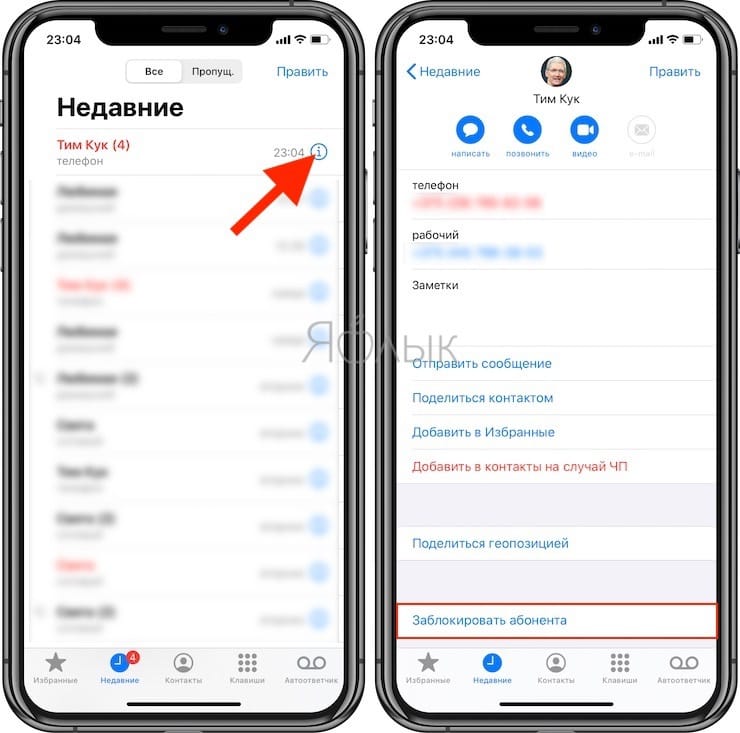
6. Подтвердите действие.
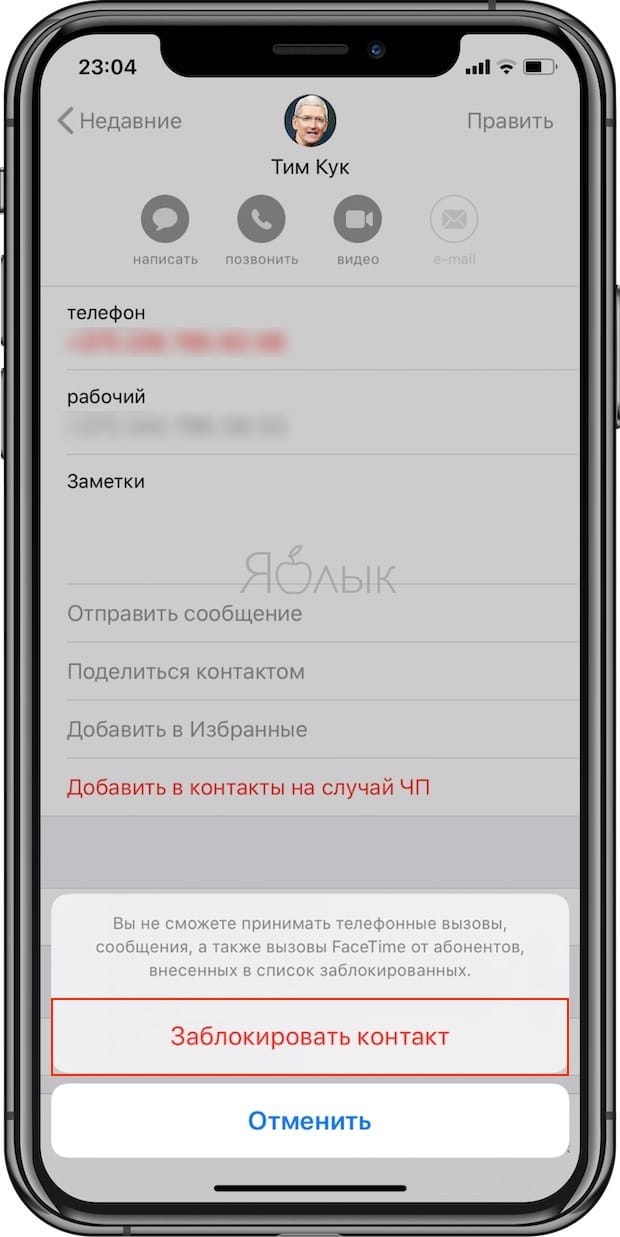
♥ ПО ТЕМЕ: Как позвонить (набрать абонента) на заблокированном iPhone.
Как просмотреть заблокированные номера на iPhone и при желании разблокировать абонента
Если вы решили, что заблокированный контакт по тем или иным причинам вам не нужен, сделайте следующее:
1. Откройте приложение Настройки;
2. Найдите в списке раздел Телефон;
3. Перейдите в раздел Заблокированные контакты;
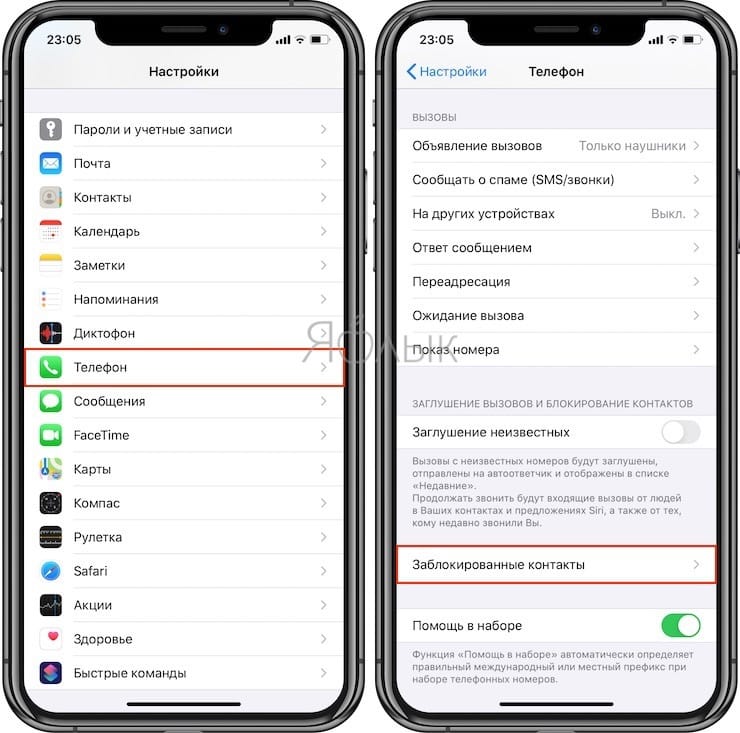
4. Нажмите Править и далее на белый «минус» в красном кружке, чтобы удалить номер из списка заблокированных или сделайте свайп справа налево и нажмите Разблокировать.
Теперь этот абонент сможет вам дозвониться.

Смотрите также:
- Если заняты руки: как автоматически перевести входящий iPhone-звонок на громкую связь.
- Как сохранить страницу сайта в Safari на iPhone (iPad) для чтения без Интернета.
- Как передать гостям пароль от Wi-Fi, при этом не называя его (QR-код).

Если вас достали рекламные SMS и звонки от оператора с предложениями подключиться на новый «выгодный» тариф, то самое время заблокировать нежелательные контакты. О том, как заблокировать контакт на iPhone несколькими способами подробно рассказали в этой инструкции.
Как заблокировать контакт на iPhone в приложении «Телефон»
Шаг 1. Запустите приложение «Телефон».
Шаг 2. Перейдите в раздел «Недавние» и нажмите кнопку «i» рядом с номером телефона или контактом, который хотите заблокировать.
Шаг 3. В самом низу открывшегося экрана выберите «Заблокировать абонента».
Как заблокировать контакт на iPhone в приложении FaceTime
Шаг 1. Запустите приложение FaceTime.
Шаг 2. Нажмите кнопку «i» возле контакта или телефона, который хотите заблокировать.
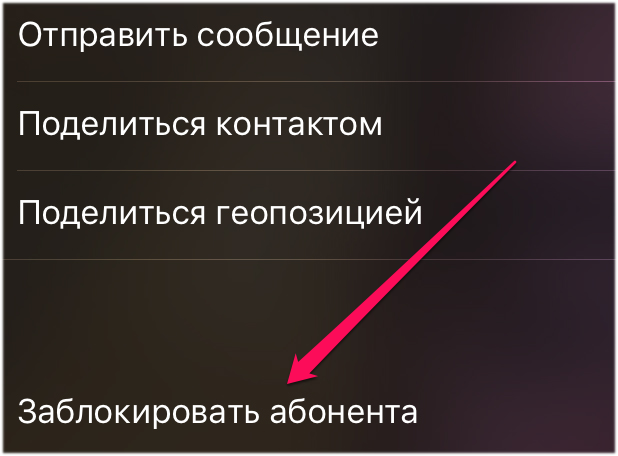 Шаг 3. В самом низу открывшегося экрана выберите «Заблокировать абонента».
Шаг 3. В самом низу открывшегося экрана выберите «Заблокировать абонента».
Как заблокировать контакт на iPhone в приложении «Сообщения»
Шаг 1. Запустите приложение «Сообщения».
Шаг 2. Откройте разговор с абонентом, которого хотите заблокировать.
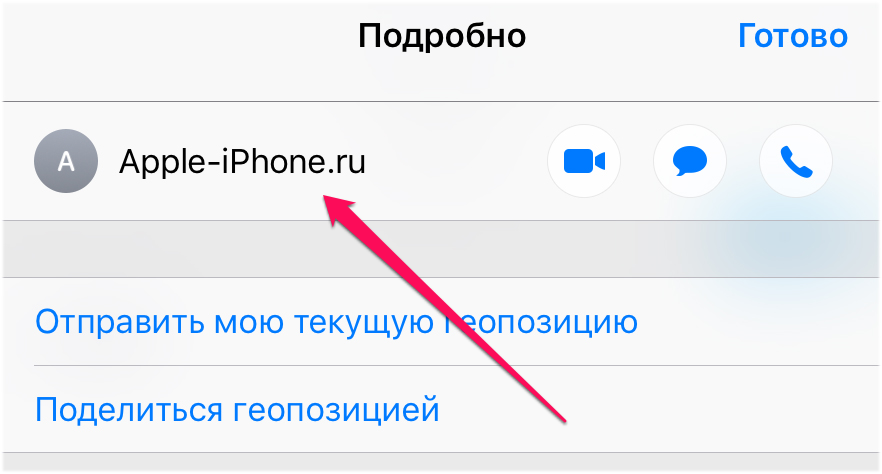 Шаг 3. Нажмите «i», а затем на имя абонента или номер телефона.
Шаг 3. Нажмите «i», а затем на имя абонента или номер телефона.
Шаг 4. На открывшемся экране «Данные» выберите пункт «Заблокировать абонента».
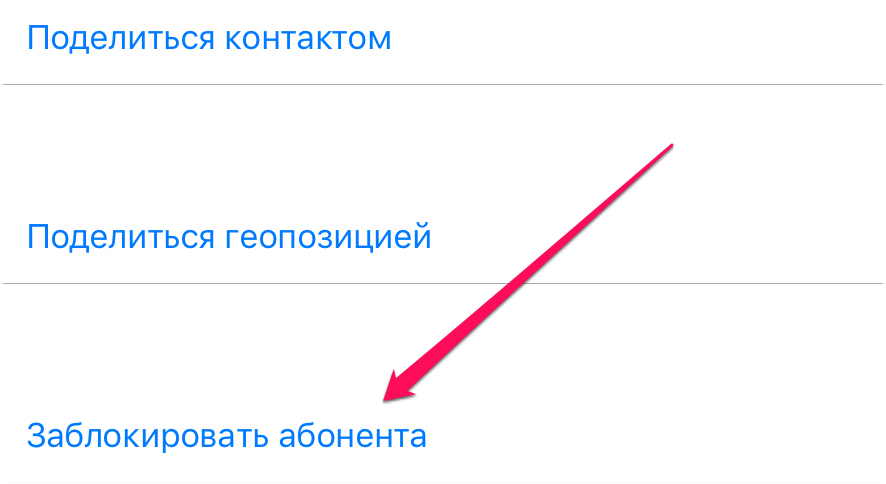
Что происходит когда вы блокируете контакт
После того, как вы успешно заблокировали контакт, звонки и сообщения от него не будут доставляться на iPhone. Во время звонка, занесенный в черный список абонент, будет слышать короткие гудки, аналогичные тем, что воспроизводятся при вызове занятого абонента.
При этом сообщение на автоответчике заблокированный абонент по-прежнему сможет оставлять. Разумеется, в том случае, если автоответчик активирован на вашем iPhone.
Как разблокировать контакт на iPhone
Для разблокировки контакта, ранее занесенного в черный список, перейдите в меню «Настройки» → «Телефон» → «Блок. и идентификация вызова», нажмите «Правка» в правом верхнем углу экрана, затем значок «—» и выберите пункт «Разблокировать».
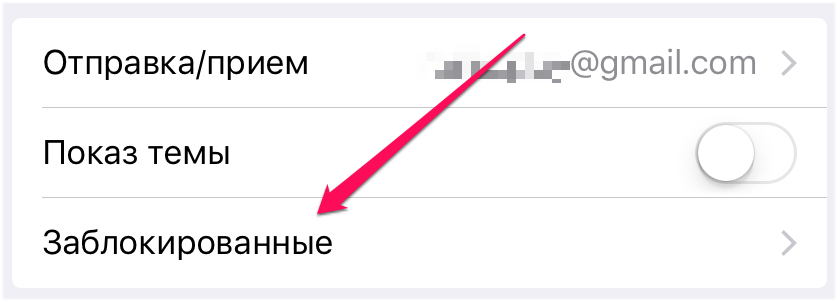 Аналогичным образом разблокировку можно выполнить в меню «Настройки» → FaceTime → «Заблокированные» и «Настройки» → «Сообщения» → «Заблокированные».
Аналогичным образом разблокировку можно выполнить в меню «Настройки» → FaceTime → «Заблокированные» и «Настройки» → «Сообщения» → «Заблокированные».
Смотрите также:
- Как поставить песню на звонок в iPhone
- Как передать файлы с компьютера на iPhone и iPad
- Телефонные номера, на которые нельзя перезванивать
✅ Подписывайтесь на нас в Telegram, ВКонтакте, и Яндекс.Дзен.
Каждый человек рано или поздно сталкивается с надоедливыми людьми, которые постоянно названивают на телефон. Единственный способ прекратить постоянные звонки — заблокировать номер звонящего. Стоит отметить, что сделать это можно как на телефонах с ОС Android, так и на iPhone. Однако на устройствах от Apple выполнить действие не так просто. Поэтому рекомендуется заранее разобраться с тем, как заблокировать номер на Айфоне и что для этого надо сделать.

Как заблокировать абонента из списка контактов
Довольно часто владельцы iPhone 10, 11 и 12 сталкиваются с необходимостью блокировки пользователей, находящихся в списке контактов.
Стоит отметить, что непосредственно через встроенное приложение «Contacts» сделать это не получится. Придется воспользоваться телефонной книгой. Зайдя в нее, надо выбрать нужный контакт и нажать на кнопку «i». В появившемся списке опций нужно выбрать пункт «Блокировать».
При необходимости заблокированный номер можно будет разблокировать в дальнейшем.
Блокировка из недавних вызовов
Многих интересует, как заблокировать контакт в Айфоне из недавних вызовов. На самом деле сделать это довольно просто. Для этого даже не придется добавлять нежелательного абонента в контакты.
Чтобы он не смог дозвониться, необходимо выполнить такие действия:
- Перейти в приложение «Телефон».
- Зайти в раздел «Недавние».
- Ознакомиться со списком звонков и найти нужный.
- Нажать по кнопке с буквой «i».
- Выбрать пункт «Блокировка».
После этого с заблокированного номера нельзя будет дозвониться или отправить текстовое сообщение.

Как добавить в ЧС людей из «Сообщений»
Если не хочется получать СМС от определенного человека, его добавляют в черный список, используя для этого встроенное приложение «Сообщения». Делается это следующим образом:
- Открыть приложение «Сообщения» и найти абонента, которого нужно добавить в ЧС.
- Нажать на кнопку «Contacts». Она располагается в верхней части экрана справа.
- Нажать на кнопку с буквой «i».
После выполнения вышеперечисленных действий на экране появится список доступных опций. Необходимо выбрать пункт «Блокировка».
После блокировки человек не сможет ни позвонить, ни отправить сообщение на телефон.
Как посмотреть список телефонов, добавленных в ЧС
Каждый владелец iPhone может не только добавить в ЧС тот или иной номер, но и ознакомиться с перечнем заблокированных ранее номеров.
Чтобы сделать это, необходимо перейти в параметры устройства и выбрать раздел «Телефон». Здесь в меню есть специальный пункт «Идентификация вызовов». В этом подразделе, помимо перечня номеров из входящих и исходящих звонков, будет представлен перечень заблокированных юзеров.
Кроме списка телефонов, в данном подразделе есть специальная кнопка, предназначенная для ручного добавления новых контактов в ЧС.

Как правильно настроить режим «Не беспокоить»
Некоторые пользователи хотят на время ограничить возможность входящих звонков. Именно для этого в iPhone была добавлена специальная функция «Не беспокоить». При ее включении можно будет принимать звонки только от людей, которые ранее были добавлены в телефонный справочник.
Многих интересует, как включить этот режим. На самом деле в этом нет ничего сложного. Чтобы его активировать, необходимо перейти в параметры устройства и выбрать пункт «Не беспокоить».
После активации его желательно правильно настроить. Для этого необходимо зайти в пункт «Допуск вызовов» и выбрать перечень юзеров, которые смогут дозвониться.
Все остальные контакты при активации режима «Не беспокоить» позвонить не смогут.
Приложения для создания черных списков
Стоит отметить, что блокировать контакты в iPhone можно не только при помощи встроенного функционала. Также есть специальные приложения, которые загружаются из App Store.

Есть несколько программ, функциональные возможности которых позволяют блокировать контакты:
- Calls Blacklist;
- Black Phone;
- iBlackList.
Чаще всего люди пользуются приложением iBlackList. Этот софт позволяет создавать несколько черных списков.
Также получится блокировать исходящие вызовы на некоторые мобильные номера при активации функции родительского контроля. Помимо этого, в приложении можно проверить, находится ли тот или иной абонент в базе данных спам-рассылки.
Управление заблокированными контактами
Одним из плюсов мобильников iPhone является то, что они позволяют пользователям управлять заблокированными номерами. Поэтому каждый желающий сможет взаимодействовать с ними даже после блокировки.
Чтобы ознакомиться с перечнем добавленных в ЧС юзеров, необходимо сделать следующее:
- Открыть параметры устройства.
- Зайти в раздел «Телефон».
- Открыть пункт «Заблокированные».
Стоит отметить, что в iPhone можно ознакомиться и с перечнем заблокированных email-адресов. Чтобы это сделать, необходимо зайти в настройки смартфона и выбрать подраздел «Почта». Здесь будет представлен перечень всех адресов, добавленных в ЧС.

Как отфильтровать сообщения от неизвестных отправителей
Каждый владелец iPhone может самостоятельно фильтровать сообщения, присланные людьми, которые не добавлены в список контактов. Чтобы отфильтровать их, необходимо сделать следующее:
- Открыть параметры устройства.
- Перейти в раздел «Сообщения».
- Найти функцию «Фильтрация» и активировать ее.
Выполнив описанные выше действия все сообщения будут отфильтрованы по отправителю. При этом СМС от неизвестных отправителей будут отображаться в верхней части списка.
Стоит отметить, что функция фильтрации сообщений была в iPhone не всегда. Она появилась в последних версиях операционной системы iOS.
Почему заблокированный номер дозванивается на Айфон
Некоторые люди сталкиваются с ситуациями, когда абонент после блокировки все равно дозванивается.
Такое может случиться, если у человека подключена функция, которая скрывает номер. В подобных ситуациях абонент сможет как звонить, так и отправлять СМС-сообщения. Еще одна причина — неправильно введенный телефон при блокировке.
Иногда мобильный номер не удается блокировать. Людей, которые столкнулись с такой проблемой, интересует, почему иногда Айфон не блокирует абонента. Чаще всего такое случается из-за сбоев в работе iOS. Поэтому при появлении данной проблемы необходимо просто перезапустить телефон.

Сколько номеров можно заблокировать на Айфоне
Многих людей интересует, какое количество абонентов можно заблокировать в iPhone. На самом деле в черный список добавляется неограниченное количество контактов. Поэтому пользователи могут заносить людей в ЧС без каких-либо ограничений.
Приложения для блокировки звонков
Некоторые люди не хотят разбираться, почему не блокируется номер на Айфоне стандартными средствами. В данном случае можно установить сторонние программы для блокирования абонентов. Среди наиболее эффективных приложений выделяют следующие:
- Call Blocker;
- True Caller;
- Call Control.
iPhone — многофункциональный мобильный телефон, при помощи которого можно блокировать тот или иной номер. Однако прежде чем делать это, надо разобраться с основными особенностями блокировки.
Далеко не всегда общение с другими людьми по телефону оказывается приятным. Иногда так и хочется, чтобы абонент перестал совершать звонки. Специально для этого на Apple iPhone предусмотрена функция черного списка, позволяющая заблокировать назойливых пользователей.
Содержание
- Как заблокировать абонента на Айфоне из списка контактов
- Как заблокировать абонента с неизвестным номером
- Как заблокировать номер из СМС
- Как посмотреть заблокированные контакты
- Как удалить контакт из черного списка
- Лучшие приложения для черных списков номеров
- Как заблокировать контакт через приложение
- Ответы на частые вопросы
Как заблокировать абонента на Айфоне из списка контактов
Случается так, что надоедливый человек скрывается в записной книжке. Вы уже общались с ним, но сейчас от разговоров хочется полностью отказаться. В подобной ситуации идеально подходит занесение номера в черный список, для чего требуется:
- Открыть приложение «Контакты».
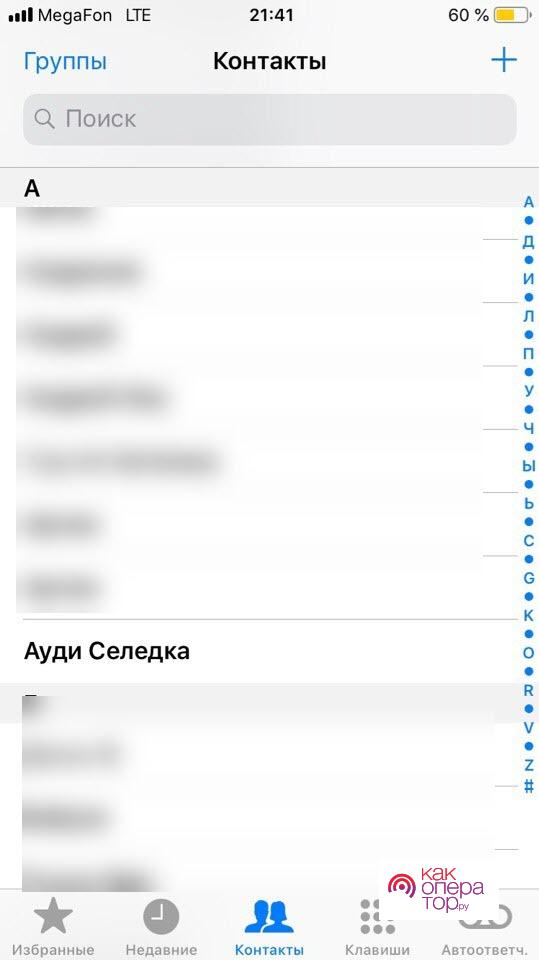
- Кликнуть по визитке человека.
- Нажать кнопку «Заблокировать абонента».
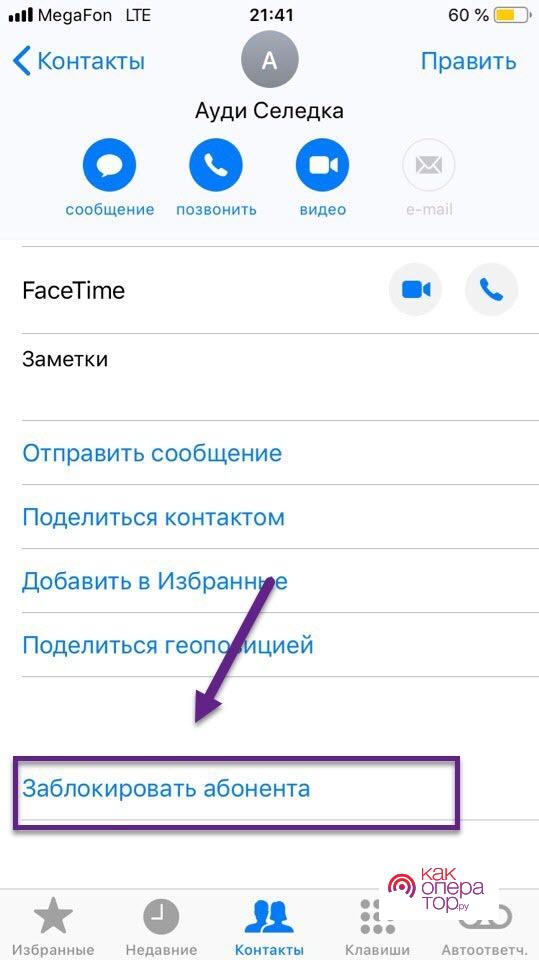
Теперь у выбранного пользователя больше не получится дозвониться. Но при необходимости вы всегда можете разблокировать контакт. Подробнее о том, как это сделать, расскажем в одном из следующих пунктов материала.
Заблокированный через телефонную книгу контакт все равно имеет возможность связаться с вами, используя другой номер, а также соцсети и мессенджеры.
Как заблокировать абонента с неизвестным номером
iOS позволяет без проблем добавить в блэклист даже тот номер, который не занесен в телефонную книгу. Но тогда его будет значительно сложнее обнаружить. Если в случае с «Контактами» можно использовать поиск по имени, то неизвестный номер должен быть в «Недавних звонках». Поэтому не стоит оттягивать процесс блокировки.
Чтобы занести в ЧС незнакомый номер, необходимо:
- Открыть список недавних звонков.
- Кликнуть по иконке с восклицательным знаком напротив нежелательного номера.
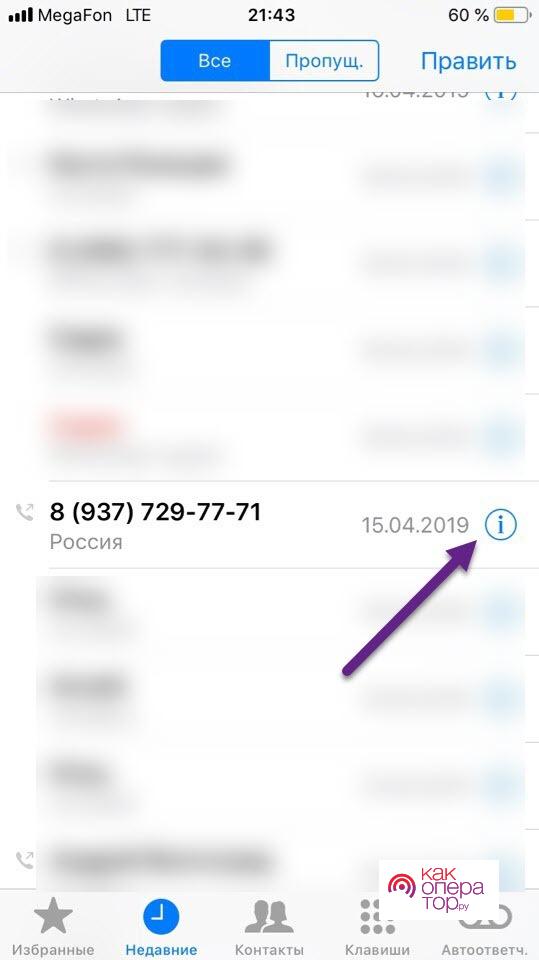
- Далее, как и в случае с человеком из писка контактов, понадобится нажать кнопку «Заблокировать абонента».
Если блокировка является временной, рекомендуется выписать номер, чтобы не забыть в подходящий момент исключить его из ЧС. В ситуации, когда в черном списке находится много абонентов, отыскать нужного человека, который не записан в телефонной книге, будет очень сложно.
Как заблокировать номер из СМС
Назойливые люди не только совершают звонки, но и отправляют сообщения. Причем СМСки могут поступать с очень часто, и такого абонента хочется как можно быстрее заблокировать. Для осуществления задуманного требуется выполнить несколько простых шагов:
- Зайдите в приложение «Сообщения».
- Откройте интересующий чат.
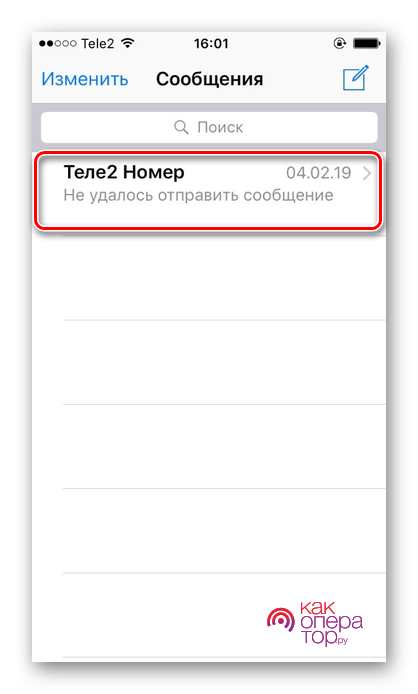
- Кликните по иконке в виде восклицательного знака.
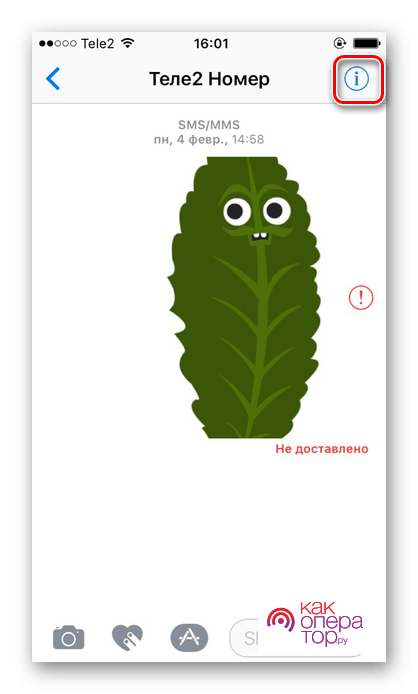
- Нажмите на название контакта (здесь может быть обычный номер телефона).
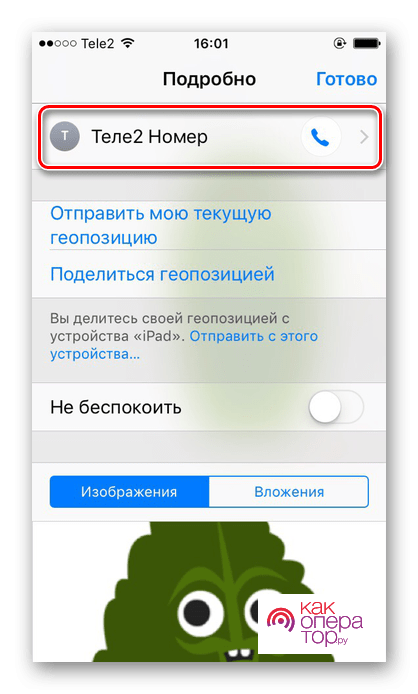
- Подтвердите блокировку нажатием на «Заблокировать абонента».
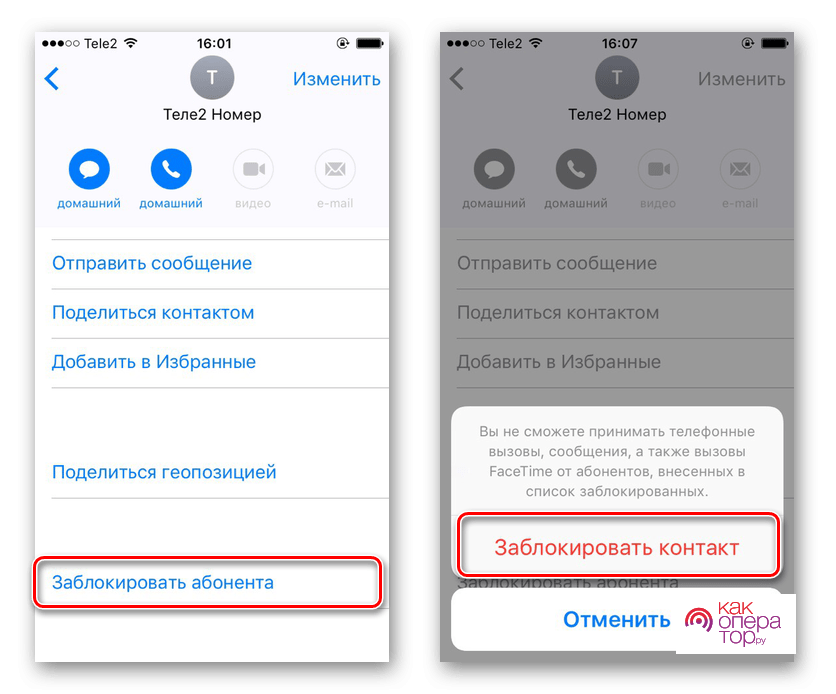
Данный способ практически не отличается от того, который был представлен ранее. Просто добавление человека в черный список осуществляется не через «Контакты», а через «Сообщения». В остальном варианты абсолютно идентичны и не требуют дополнительных комментариев.
Как посмотреть заблокированные контакты
Периодически номеров в черном списке оказывается так много, что владелец Айфона уже и не помнит, кто в него попал. Чтобы вспомнить всех заблокированных абонентов необходимо воспользоваться инструкцией:
- Откройте настройки iPhone.
- Перейдите в раздел «Сотовая связь».
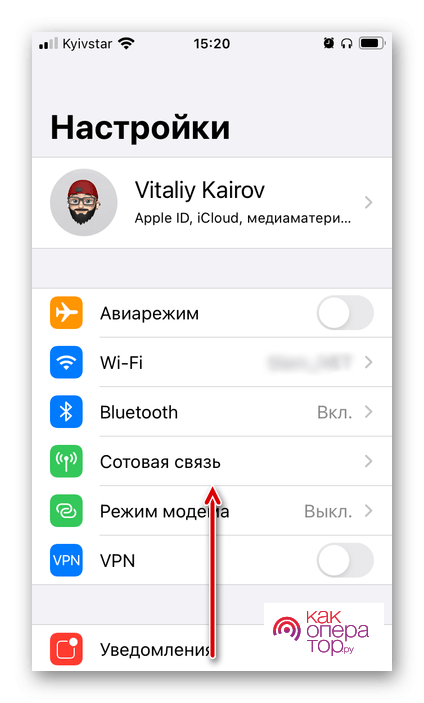
- Выберете пункт «Телефон».
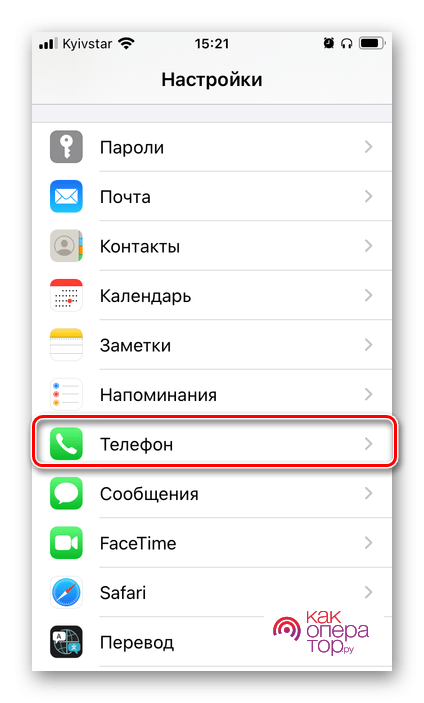
- Далее нажмите на «Заблокированные контакты».
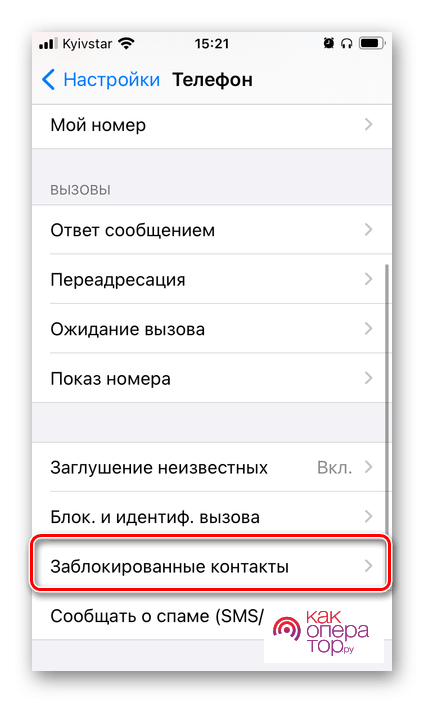
Здесь и отобразятся все номера, занесенные в блэклист.
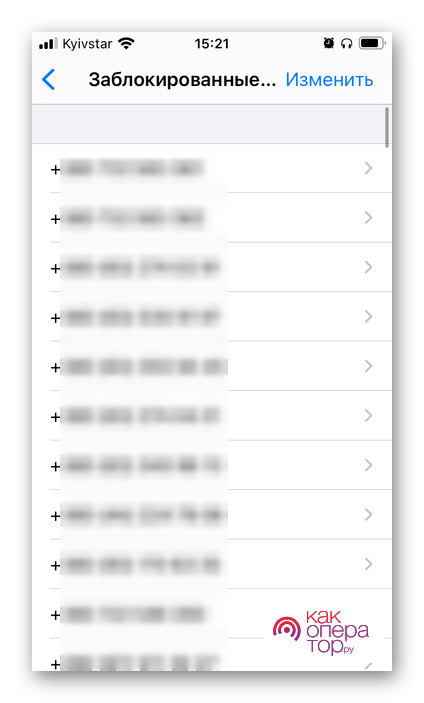
Кстати, через ЧС можно не только посмотреть на заблокированных абонентов, но и добавить сюда еще одного человека. Для этого требуется пролистать список вниз, а затем нажать «Добавить новый».
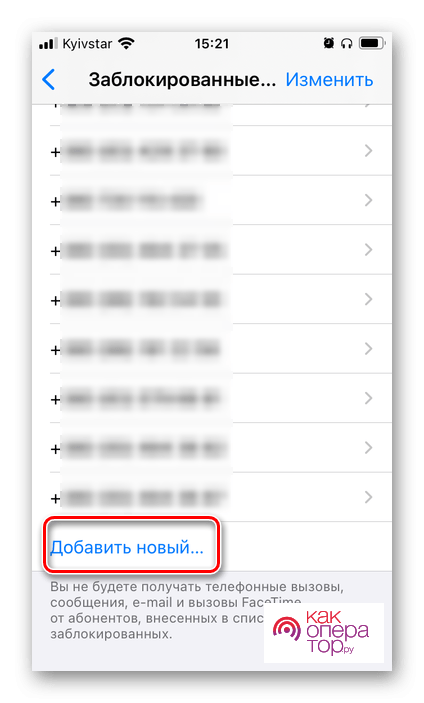
После ввода номера или добавления человека из записной книжки, абонент будет заблокирован. Но в дальнейшем его можно в любой момент разблокировать.
Как удалить контакт из черного списка
Зная, где располагается ЧС, обладатель Apple iPhone сможет за пару касаний снять блокировку с абонента. Для этого понадобится:
- Открыть раздел настроек «Заблокированные номера».
- Нажать кнопку «Изменить».
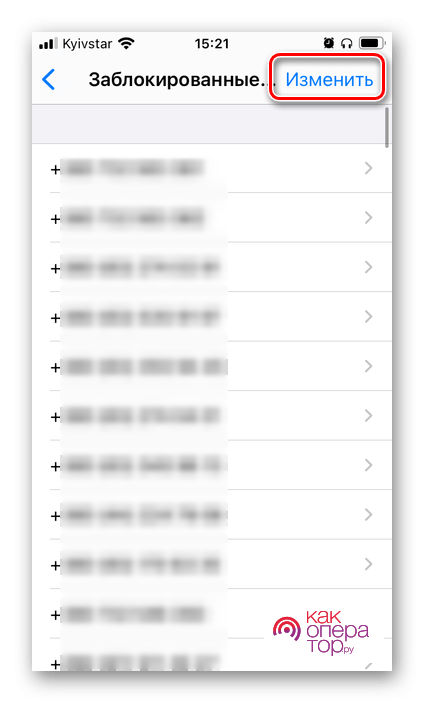
- Кликнуть по красному кружку возле номера, которого нужно исключить из черного списка.
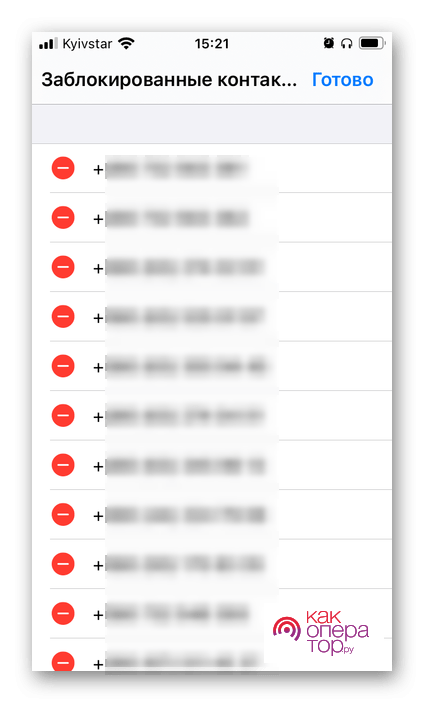
Теперь разблокированный человек вновь сможет совершать звонки. Но это не значит, что он больше не попадет в ЧС. Все зависит от желания владельца смартфона. Повторная блокировка осуществляется так же легко, как и первая.
Лучшие приложения для черных списков номеров
Блокировка контактов осуществляется не только встроенными средствами Айфона, но и через специальные приложения. Их функционал зачастую обладает более широкими возможностями в сравнении с iOS, а потому данный метод блокировки тоже можно рассмотреть.
Номера, заблокированные через программу, автоматически исключаются из ЧС после удаления приложения.
| Наименование | Описание | Рейтинг |
| Truecaller | Отличная звонилка со встроенным черным списком для блокировки абонентов. | ★★★★★ |
| Call Control: #1 Call Blocker | Достойное приложение для использования блэклиста, которое обладает широким функционалом. | ★★★★★ |
| BlackList: caller ID & blocker | Продвинутая, но в то же время простая в управлении программа, плотно интегрированная в iOS. | ★★★★ |
| Call Blocker: Block spam calls | Хороший вариант для ограничения спам-звонков. | ★★★★ |
| Mr. Number Lookup & Call Block | Простенькая утилита, расширяющая возможности стандартной звонилки. | ★★★ |
BlackList: caller ID & blocker
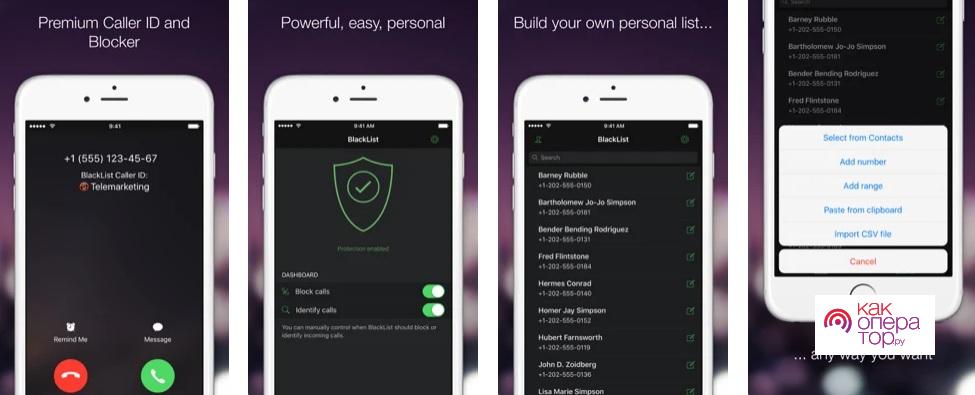
Приложение, идеально адаптированное под интерфейс Apple iPhone. Оно предлагает пользователю не только блокировать номера в ручном режиме, но и сбрасывать вызовы спамеров. В таком случае на экране телефона будет появляться соответствующее уведомление.
Mr. Number Lookup & Call Block
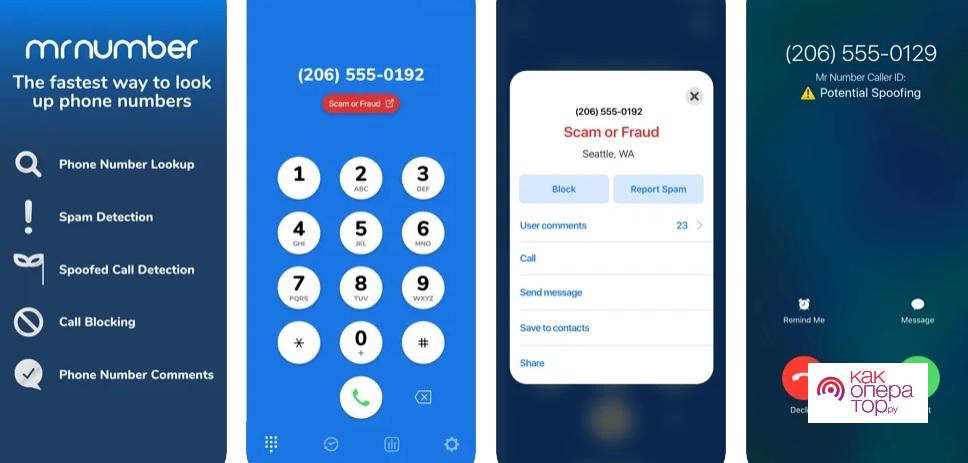
Еще одна достойная программа, получившая преимущественно положительные отзывы владельцев Apple iPhone. Через Mr. Number Lookup & Call Block человек получает возможность блокировать все нежелательные номера. Кроме того, приложение обладает обширной базой спамеров, которая позволяет пробить практически каждого абонента. Таким образом, пользователь всегда остается закрытым для нежелательных звонков.
Call Control: #1 Call Blocker
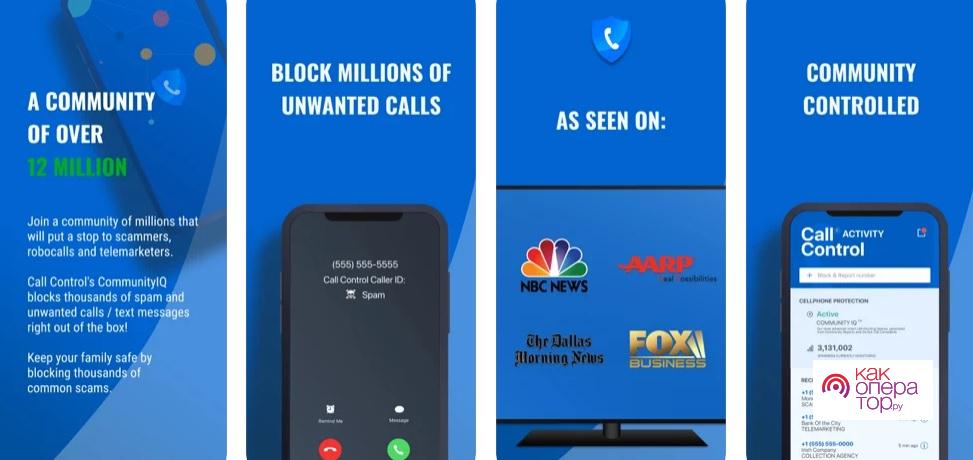
Приложение позиционирует себя, как лучший блокировщик нежелательных звонков. И с этим трудно не согласиться, ведь программу скачали уже более 12 миллионов раз, а рейтинг в App Store достигает отметки 4,5.
Софт является абсолютно бесплатным, но в то же время крайне функциональным. Он позволяет заблокировать даже те номера, которые остаются неподвластны для других приложений с черным списком.
Call Blocker: Block spam calls
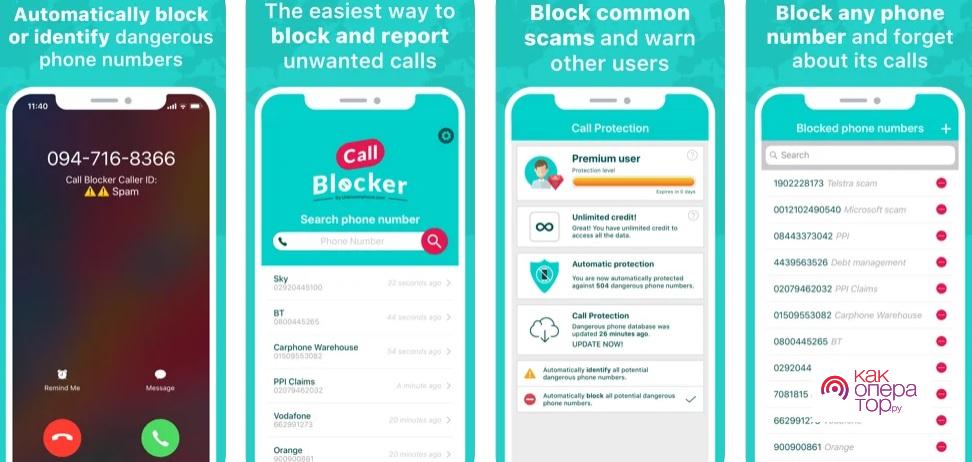
Регулярно обновляемая программа, способная удовлетворить любые потребности в области блокировки нежелательных вызовов. Особенностью приложения является тот факт, что вокруг него образовалось большое сообщество. Через него люди делятся номерами мошенников, на звонки которых ни в коем случае нельзя отвечать.
Truecaller
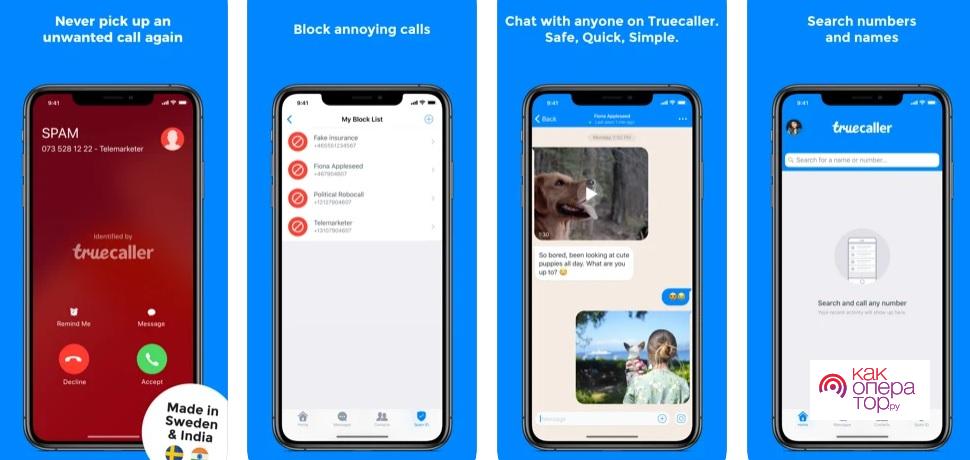
Сверхпопулярная звонилка с функцией блокировки спам-звонков. Больше 200 тысяч пользователей App Store уже оценили Truecaller, выставив средний балл 4,5. В числе интересных функций программы помимо блэклиста стоит отметить возможность поиска контактов со всего мира, а также систему интеллектуальных сообщений.
Как заблокировать контакт через приложение
Процесс добавления нежелательного номера в черный список отличается в зависимости от того, использует человек встроенные средства iOS или же специальное ПО. В то же время все приложения для блокировки работают по схожему принципу. Так что за пример можно взять инструкцию для BlackList: caller ID & blocker:
- Скачайте и установите приложение.
- Откройте настройки Айфона, а затем перейдите в раздел «Телефон».
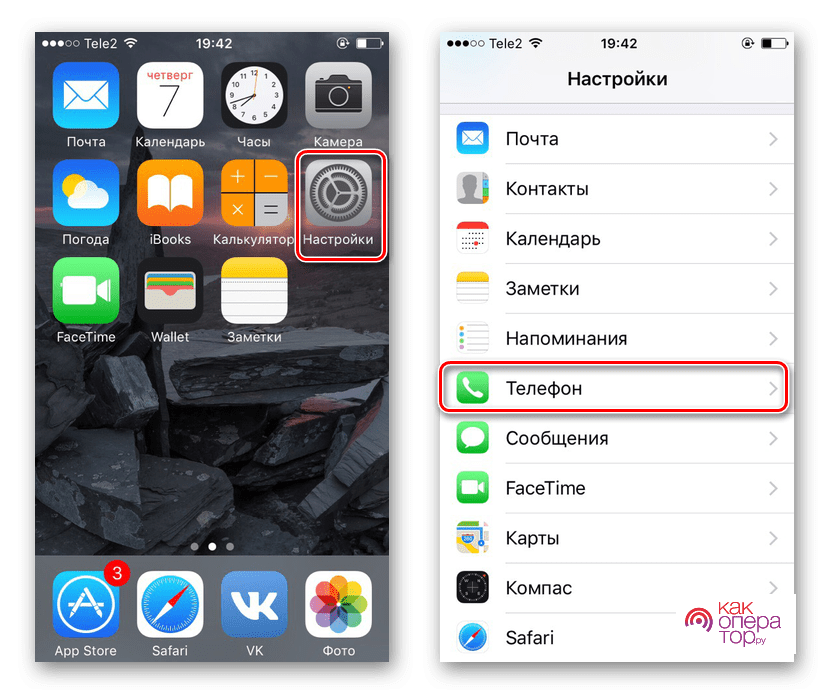
- Выберете «Блокировка и идентификация вызова».
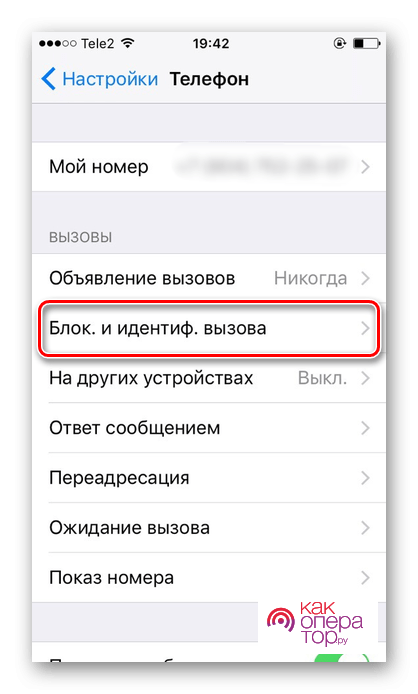
- Разрешите Blacklist выполнение указанных действий.
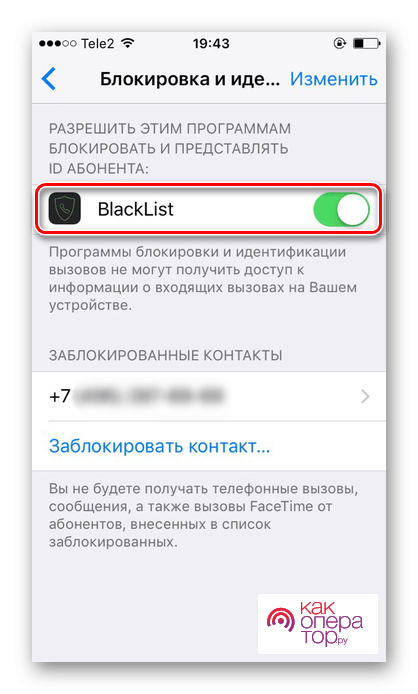
- Запустите приложение.
- Нажмите иконку в виде человеческого силуэта в разделе «Мой список», чтобы заблокировать абонента.
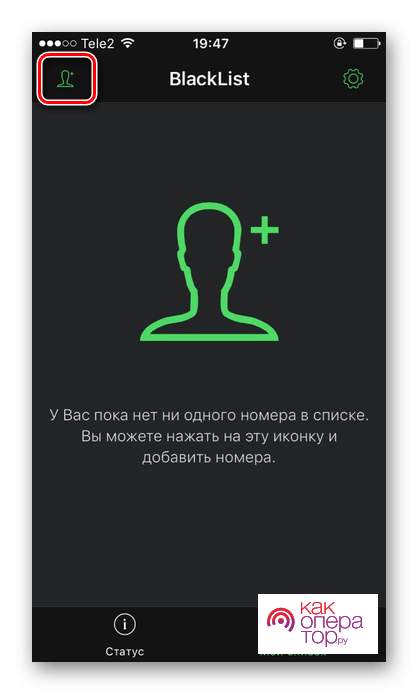
- Выберете интересующий вариант (добавить из контактов или ввести номер вручную).
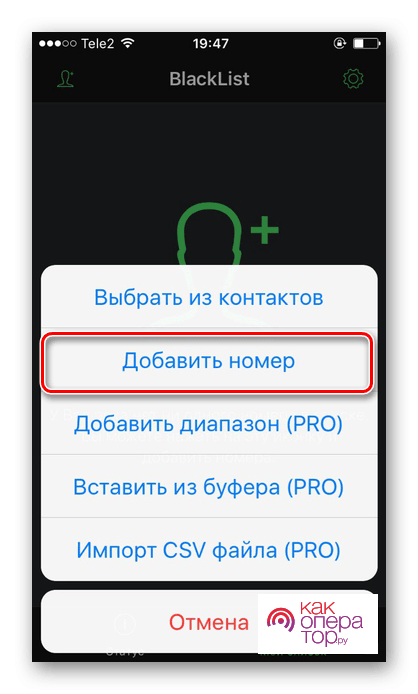
- Вбейте номер и нажмите кнопку «Готово».
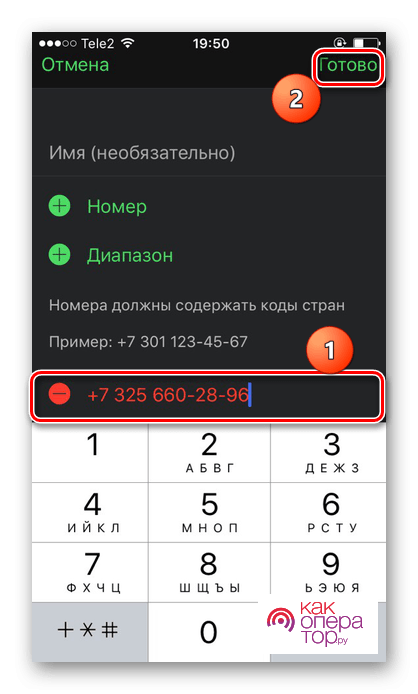
Если не выдать программе разрешение, она не сможет заблокировать номер желаемого абонента.
После этого нежелательный контакт будет заблокирован. Больше он не сможет дозвониться ровно до тех пор, пока владелец Айфона не исключит его из черного списка, или не удалит приложение Blacklist.
Ответы на частые вопросы
Несмотря на то, что в данном материале были рассмотрены все существующие способы блокировки, у пользователя могут остаться вопросы касательно ЧС и его работы. Дать ответы готов наш специалист.

Александр
Мастер по ремонту гаджетов
Задать вопрос
Почему после блокировки человек продолжает мне звонить?

Возможно, он осуществляет вызов с другого номера. Также не исключено, что звонок осуществляется через мессенджер. Для него предусмотрен отдельный черный список.
Что делать, если я не помню номер человека, которого нужно разблокировать?

В этой ситуации могут помочь мессенджеры. Попробуйте пробить номера из блэклиста через Telegram и WhatsApp. В приложении, скорее всего будет указано имя человека, если он не скрыл его настройками приватности.
Можно ли совместить блокировку стандартными средствами и через специальное ПО?

Да. Эти функции не мешают друг другу. Однако следует помнить, что для каждого варианта создается отдельный блэклист.
Можно ли автоматически блокировать спам-звонки?

К сожалению, приложения черного списка могут лишь показывать, звонят ли вам мошенники, или обычный человек. Блокировку должен осуществить сам пользователь.
Существуют ли альтернативные способы блокировки?

Да. Добавить человека в ЧС можно через одноименную услугу своего оператора связи. Недостаток будет заключаться в наличии абонентской платы.
Активные пользователи iPhone получают слишком много уведомлений, нежелательных звонков или спама в почте. В iOS давно есть несколько стандартных механизмов для отключения ненужных сообщений по любому из каналов связи.
Нужно лишь выделить немного времени на настройку и начнете получать в разы меньше ненужных сообщений.
📌 Спасибо re:Store за полезную информацию. 👌
Как избавиться от ненужных звонков

Заблокировать нежелательные вызовы можно одним из следующих способов.
◉ Можно перейти по пути Настройки – Телефон – Заглушение неизвестных и активировать главный переключатель. После этого все пользователи, которых нет в списке контактов, не смогут дозвониться на ваш телефонный номер.
В тему: как включить определитель номера на iPhone
◉ Есть более гибкий фильтр, он настраивается в меню Настройки – Телефон – Заблокированные контакты. Здесь следует вручную указать нежелательных абонентов из телефонной книги. После этого вы не будете получать звонки, сообщения, электронную почту и вызовы по FaceTime от абонента из списка.
Разумеется, следует ввести в карточку абонента его e-mail, идентификатор iMessage или FaceTime.
Как заблокировать ненужные сообщения

◈ Можете воспользоваться фишкой Фильтрация по отправителю по пути Настройки – Сообщения. Так все СМС от пользователей, которых нет в телефонной книге, будут группироваться отдельно.
◈ Можете перейти в раздел Настройки – Сообщения – Заблокированные контакты и добавить нежелательных абонентов. По аналогии с телефонными звонками, после этого не будете получать звонки, СМС и почту от указаных людей.
◈ Кроме этого можно заглушить любой диалог в приложении Сообщения, чтобы не получать уведомления от одного или нескольких абонентов. Для этого в перечне переписок смахните ненужный диалог влево и выберите пункт отключения уведомления.
Аналогичное действие позволяет возобновить получение уведомления от абонента или группового чата.
Как заблокировать сообщения в мессенджере

Любой актуальный мессенджер позволяет блокировать абонентов или отключать уведомления для чата или личной переписки.
◎ Для этого чаще всего следует сделать боковой свайп на переписке и выбрать нужный пункт для отключения уведомлений. Иногда отключение звука уведомлений происходит в параметрах диалога.
Как заблокировать ненужную переписку в почте

▣ Самым эффективным способом отключения ненужных уведомлений будет отписка от спама и рассылок. Сделать это можно в полуавтоматическом режиме при помощи одной из фишек стандартного почтовика iOS.
▣ Можно добавить абонента в черный список. Настраивается он по пути Настройки – Почта – Заблокированные контакты.
▣ Чтобы блокировать только входящую почту, можно отключить уведомления для ненужной переписки. Для этого в стандартном приложении Почта сделайте боковой свайп влево на письме и нажмите Еще. В выпадающем списке действий выберите Не уведомлять.
Если захотите вновь получать почту от данного абонента, проделайте аналогичные манипуляции, но в меню выберите раздел Уведомлять.
Теперь вы сможете более гибко настраивать уведомления на iPhone и не отвлекаться на нежелательные звонки, сообщения или почту.




 (24 голосов, общий рейтинг: 4.63 из 5)
(24 голосов, общий рейтинг: 4.63 из 5)
🤓 Хочешь больше? Подпишись на наш Telegram.

iPhones.ru
Быстро отключаем сообщения от бывших, глушим спамеров или коллекторов.
- Apple,
- iOS,
- iPhone,
- restore,
- инструкции,
- фишки,
- это полезно
![]()
Артём Суровцев
@artyomsurovtsev
Люблю технологии и все, что с ними связано. Верю, что величайшие открытия человечества еще впереди!
-

1
Open Settings. It’s a gray app that contains gears (⚙️) and is typically located on your home screen.
-

2
Tap Phone. It’s grouped in the section of the menu with other Apple apps like Mail and Notes.
Advertisement
-

3
Tap Call Blocking & Identification. It’s in the «CALLS» section of the menu.
- A list of all the contacts and phone numbers you’ve previously blocked will appear.
-

4
Scroll down and tap Block Contact. It’s at the bottom of the screen.
- If your list of blocked callers extends beyond the screen, you’ll have to scroll down.
-

5
Select a contact to block. Do so by tapping the name of the person you wish to block. This number is no longer be able to reach you on your iPhone by phone call, FaceTime, or Messages.
- Repeat the previous two steps for all numbers or contacts you wish to block.
- You can unblock numbers from this menu by tapping Edit in the upper-right corner of the screen and selecting them.
Advertisement
-

1
Open your Phone app. It’s a green app that contains a white telephone icon and is typically located on your home screen.
- You can also block numbers through the Contacts app.
-

2
Tap Recents. It’s a clock icon in the bottom left corner of the screen.
-

3
Tap ⓘ next to a number you want to block. It’s on the right side of the screen.
-

4
Scroll down and tap Block this Caller. It’s at the bottom of the menu.
-

5
Tap Block Contact. Now, calls from this number will not reach your iPhone.
Advertisement
-

1
Open Settings. It’s a gray app that contains gears (⚙️) and is typically located on your home screen.
-

2
Tap Do Not Disturb. It’s in a section near the top of the menu, next to a purple icon with a moon inside it.
-

3
Tap Allow Calls From. It’s midway down the screen
-

4
Tap No One. This blocks all calls to your phone.
- Tap Favorites to block calls from everyone except people on your «Favorites» list.
- Tap Everyone to allow calls from anybody.
-

5
Swipe up from the bottom of any screen. Doing so opens the Control Center.
-

6
Tap the round, crescent moon icon. It’s at the top-right of the Control Center. Now calls will be blocked for everyone but the group you selected.
Advertisement
Add New Question
-
Question
How can I temporarily block a number?

Go to your Contacts. Click on the person you want to block. Scroll down and at the very end it will say Block this Caller. Click on that. Then it will say Block Contact. Click on it. To unblock, go through the steps again. Instead of saying Block this Caller it will say Unblock. Just press that.
-
Question
How do I block a phone number on an iPhone 6?

Go into the phone application, then press Recent on the right to the number. You will see an «I». Press that, then scroll down and it should say Block this Person. Do so, as needed.
-
Question
How do I know if I have been blocked on someone’s phone?

When you send a text or call the person, it will tell you, or it will go straight to voicemail when you call.
See more answers
Ask a Question
200 characters left
Include your email address to get a message when this question is answered.
Submit
Advertisement
Video
-
Setting a silent ringtone as the ringtone for the number you want to block provides an alternative to actually blocking the number.
Advertisement
About This Article
Article SummaryX
1. Open Settings.
2. Tap Phone.
3. Tap Call Blocking & Identification.
4. Tap Block Contact….
5. Select a contact to block.
Did this summary help you?
Thanks to all authors for creating a page that has been read 1,882,157 times.
